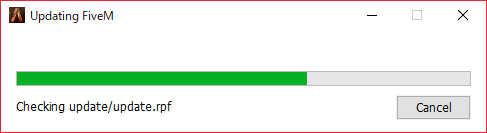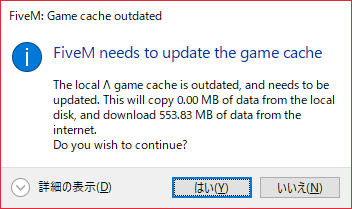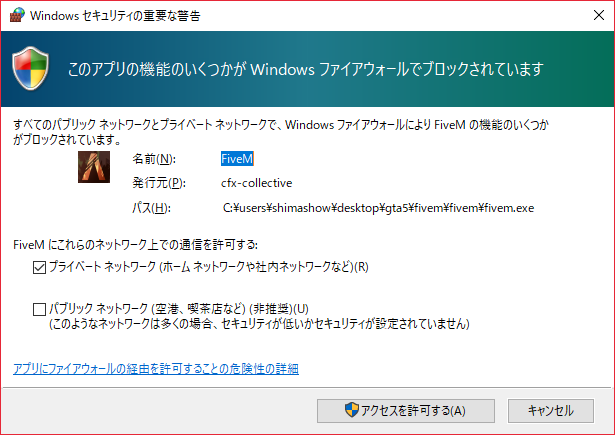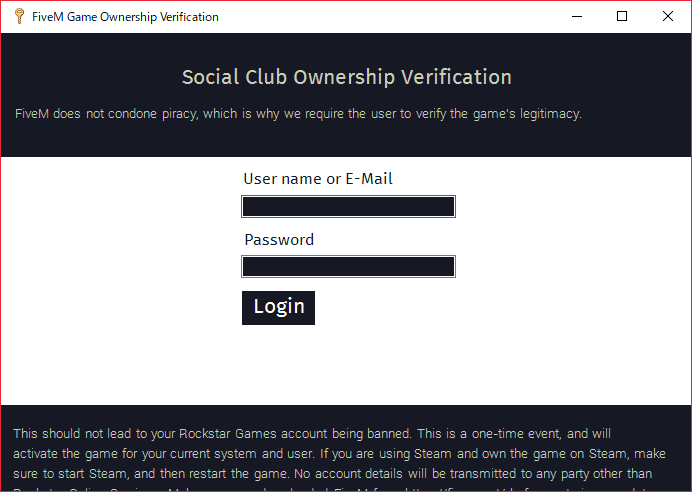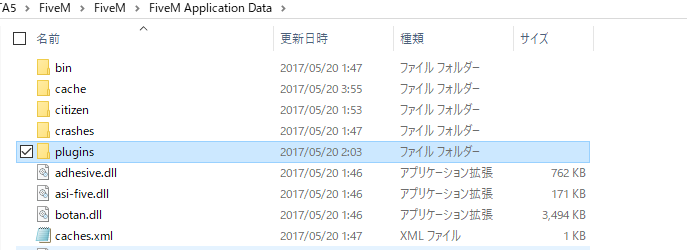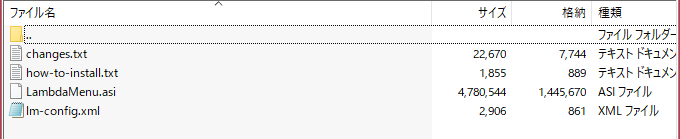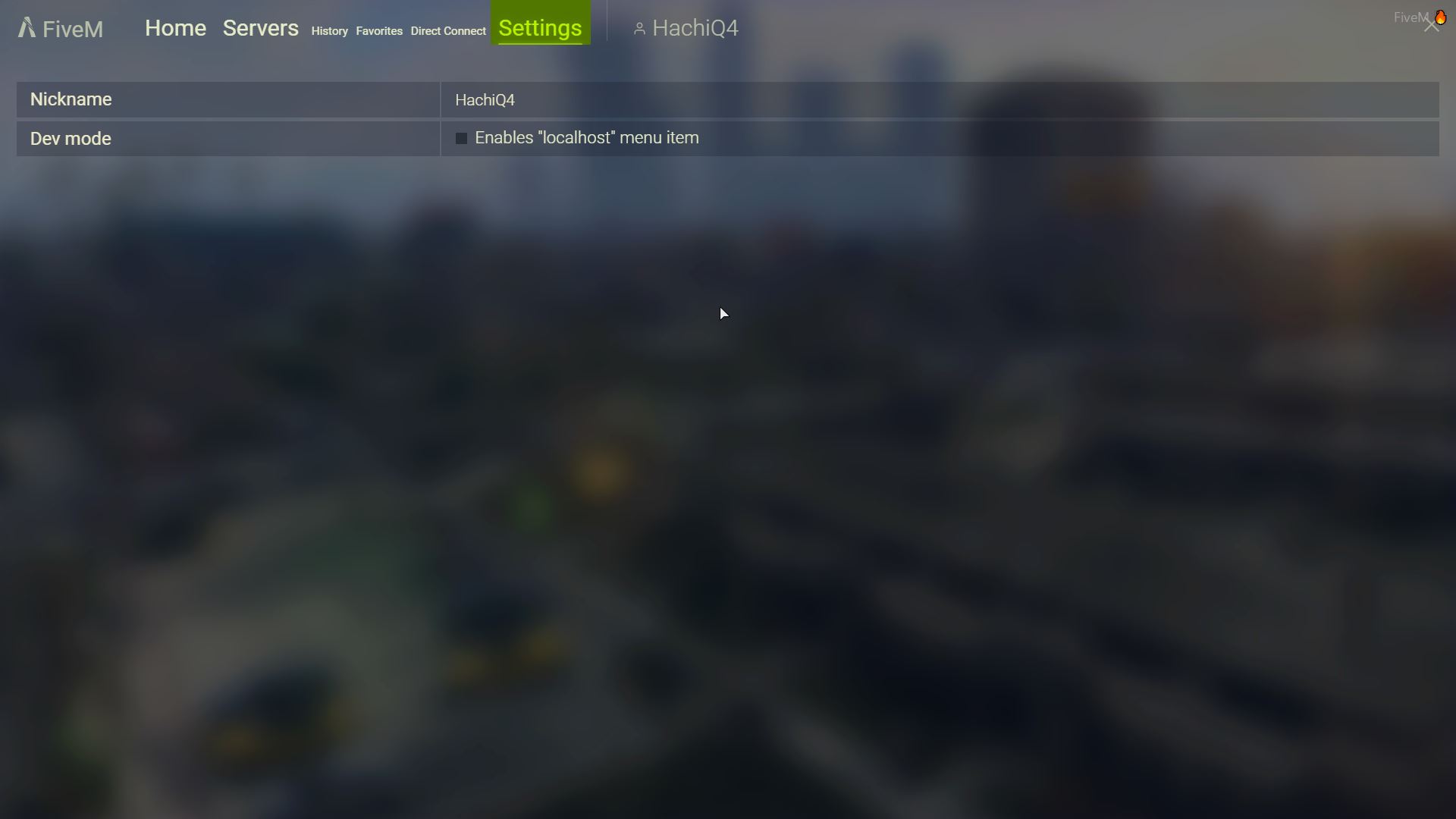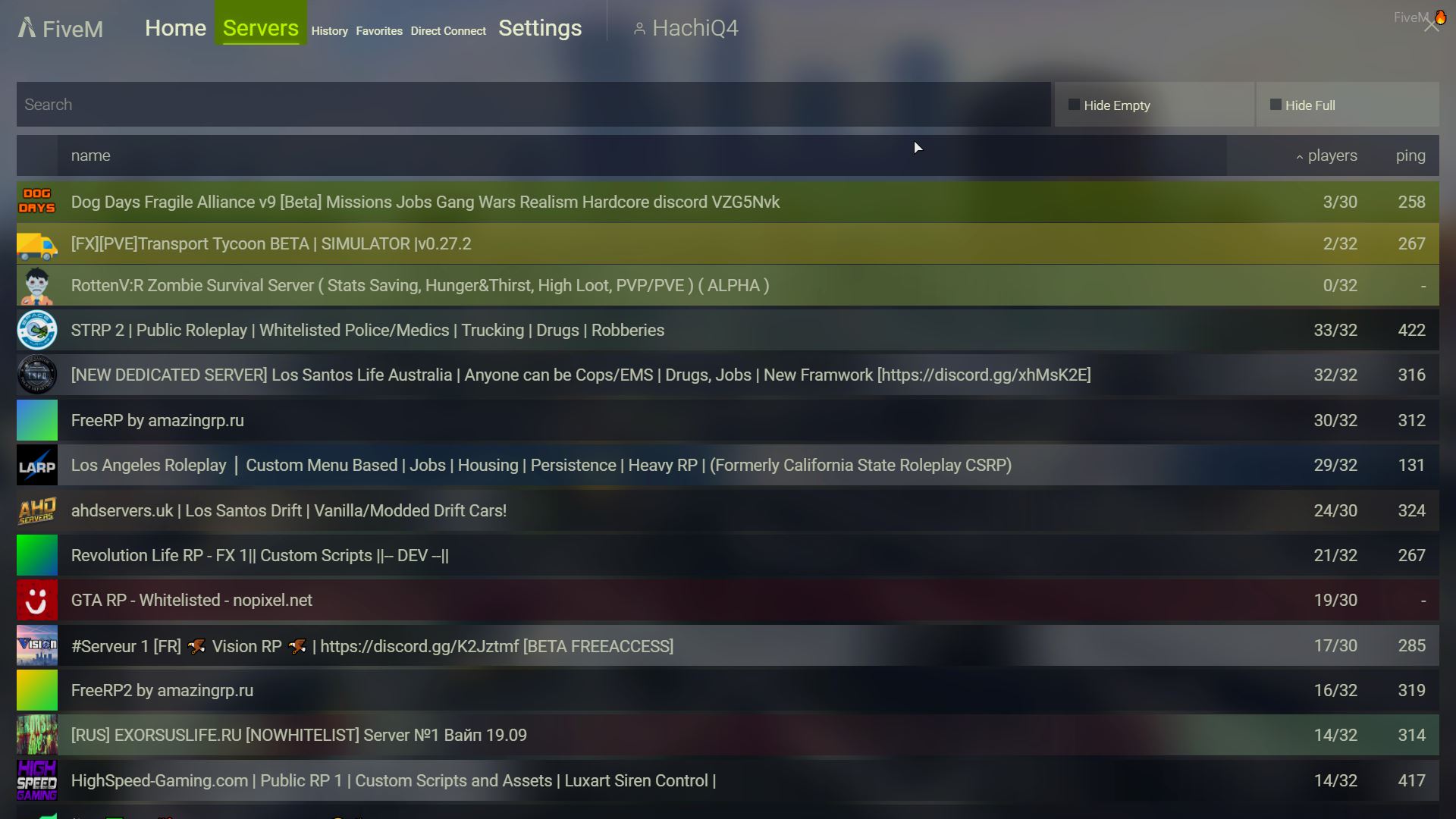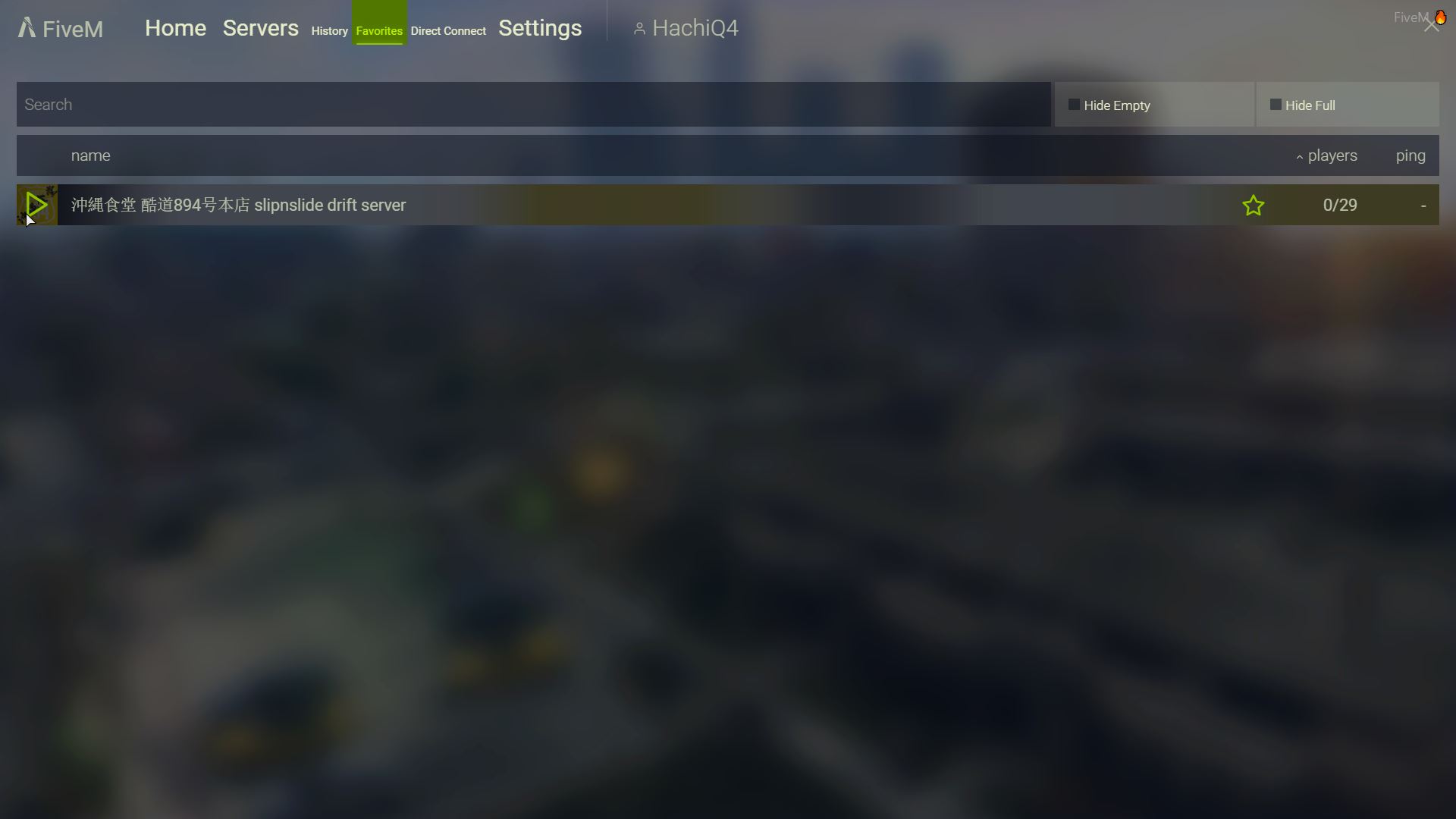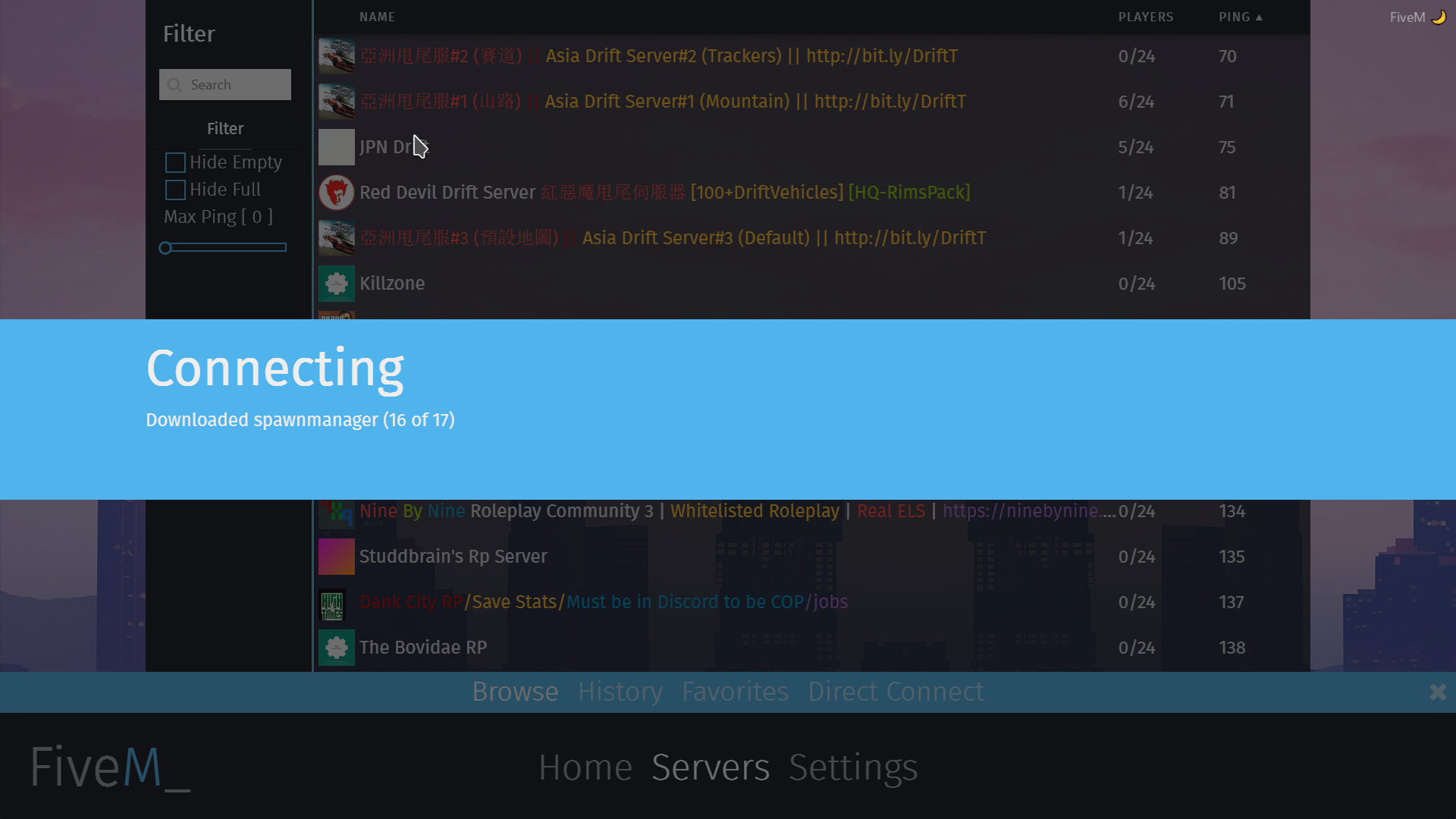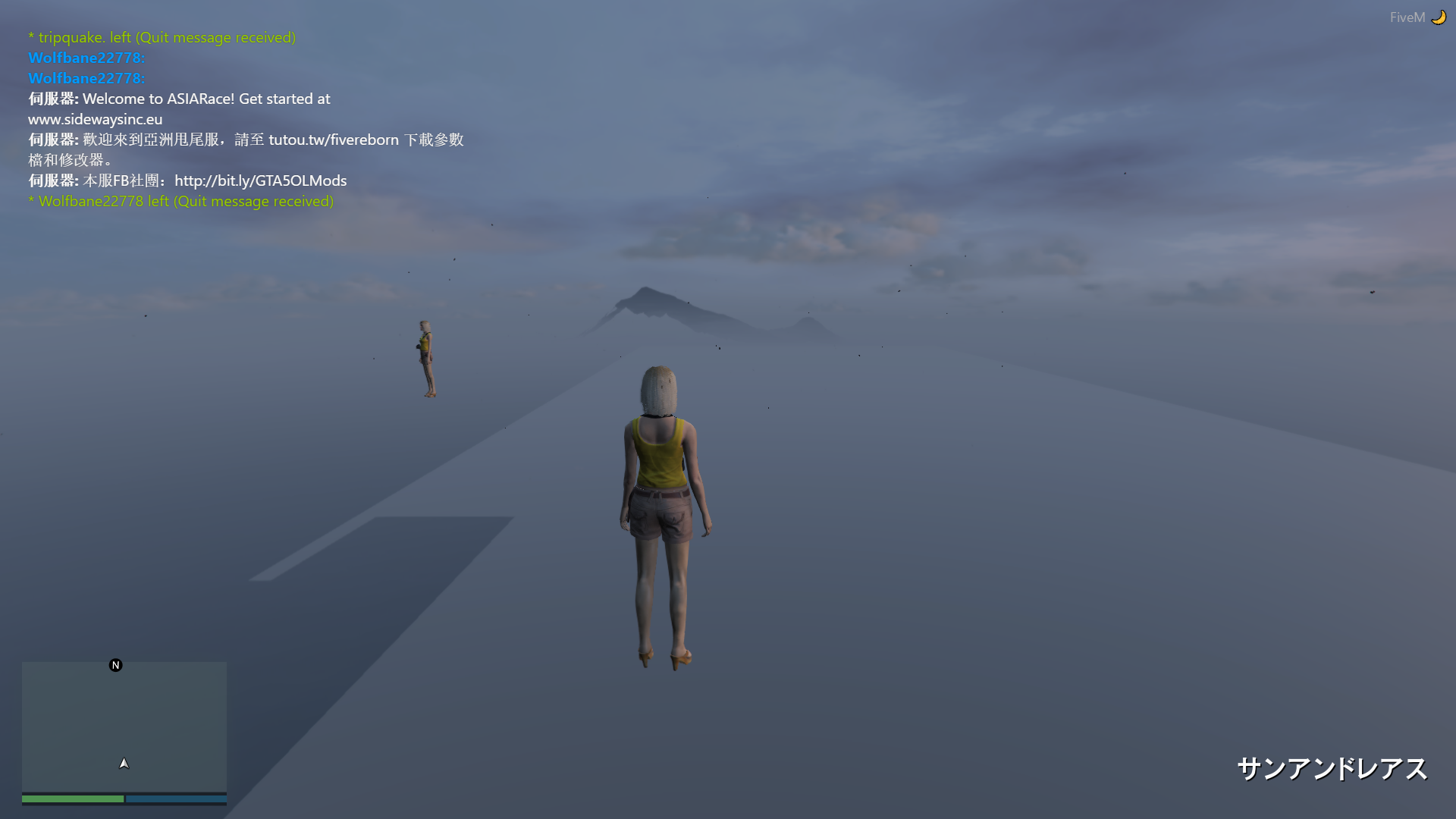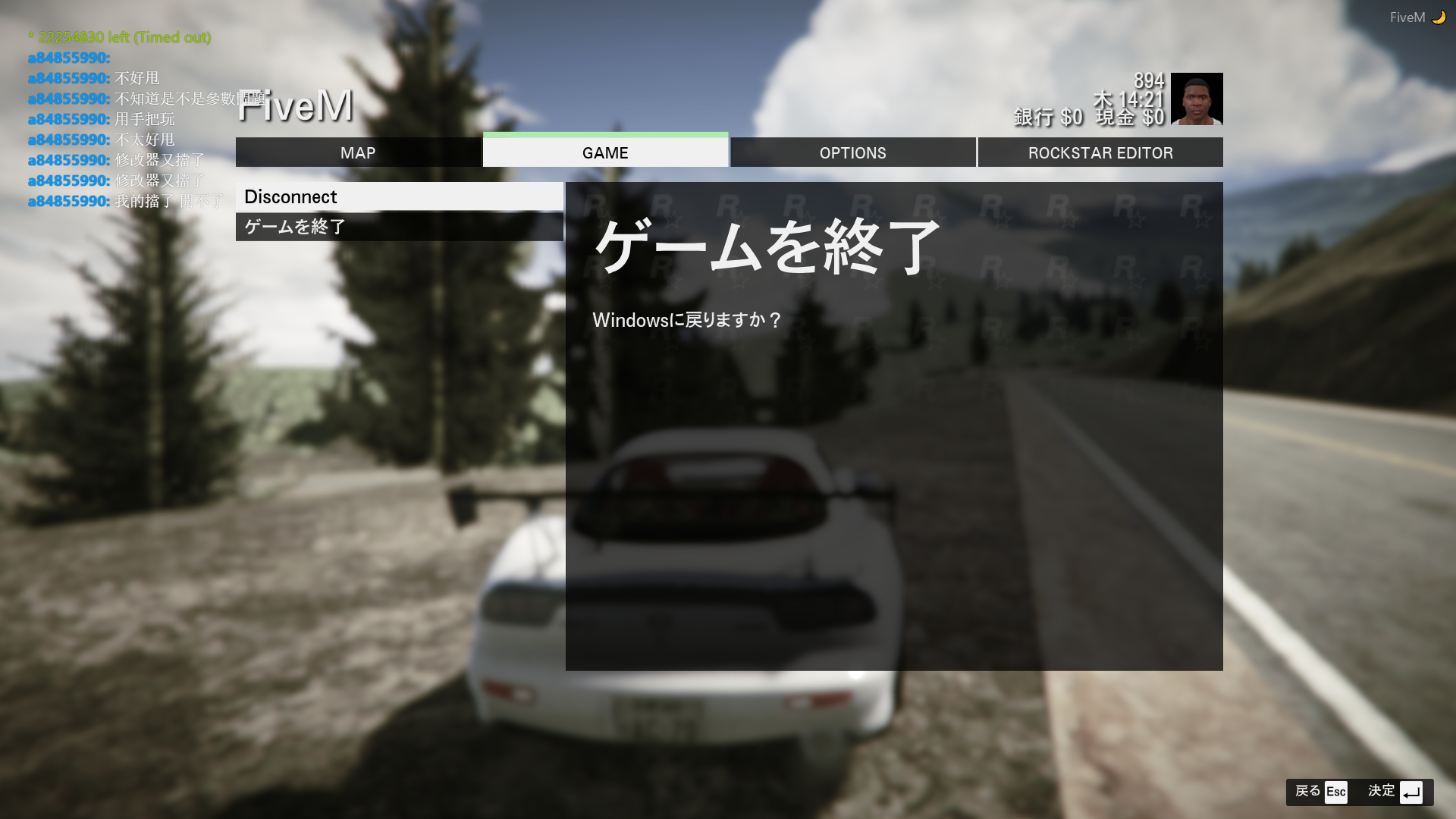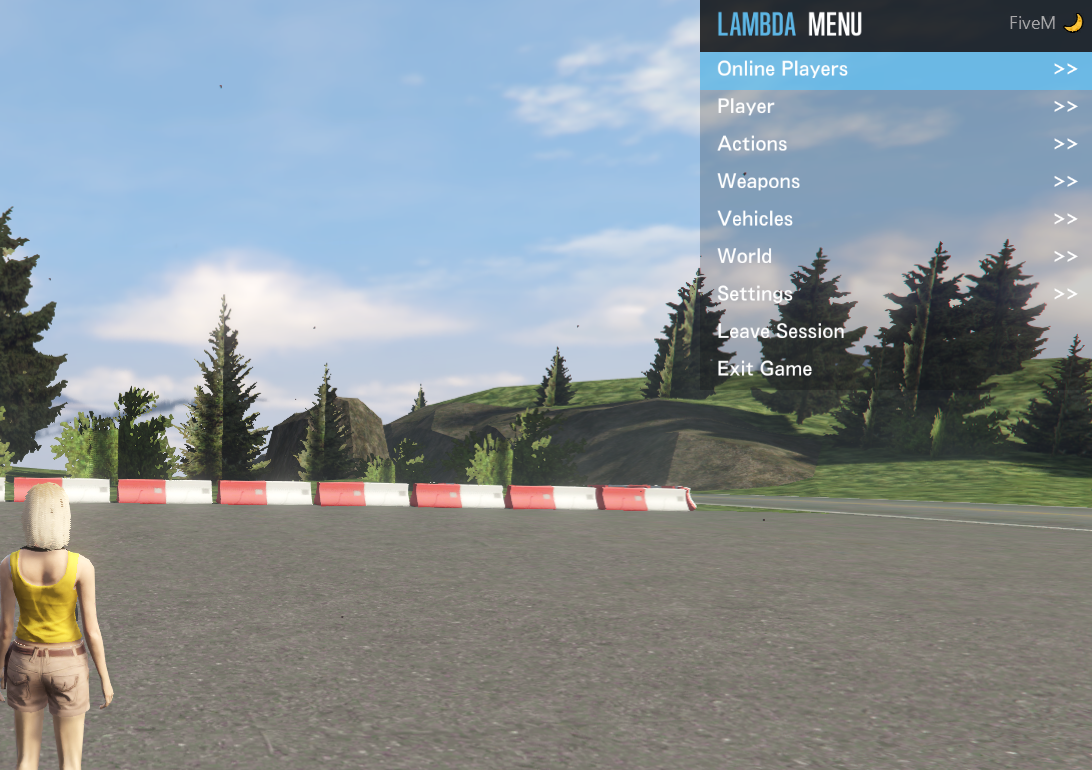どうも最近お気に入りのプロテインはレモン味なHachiQ4です。
今回は、通常はMODの類が一切アウトなGTA5オンラインの代わりに、MODが使えちゃうオンラインプレイを楽しむことができるFiveMの基本的な導入方法と使い方について解説してみます。
遊び方自体は非常に簡単です。
はじめに
この記事は2017年に公開した記事のため画像や細かい仕様が異なる可能性があります。
また、オンラインプレイを前提に解説しておりますが、導入方法については同じです。
FiveMとは
当然ですが、GTA5の公式オンラインプレイサービス「GTAOnline」ではMODを使って遊ぶことはできません。

MODなしでもとても楽しいのですが、普段実車MODなどを入れて遊んでいる人からすればなんだか味気ないですよね。
そんなわけで、「オンラインでもMODを使って遊べるようにしたろうやないか!!」と始まったプロジェクトが「FiveM」なのであります。
過去にはRockstarの不利益を懸念して開発者のアカウントがBANされたこともあるようです。
現在は、誰でも問題なくFiveMでオンラインプレイを楽しむことができます。
※FiveMを利用したことによって起こった如何なる不具合は全て自己責任です。
(アカウントがBANになるようなことはないと思いますが念のため)
対応OS
Windows8.1/Windows10
FiveMでMODを使う方法
「MODを使えるオンラインプレイ」なんて売り文句で紹介されることの多いFiveMですが、実際にMODを使ってオンラインプレイを楽しむことができます。
FiveMでは、マップMODや実車MODなどはサーバーごとに管理されています。
そのため、サーバーによって導入されているMODに違いがあります。
例えば、ドリフトを楽しむサーバーであれば峠のマップやドリ車などが導入されいますが、LSPDFRのような警察として遊ぶサーバーだとパトカーしか導入されていないといった感じです。
FiveMのサーバーは誰でも自由に立てることができ、サーバーの管理者であれば自分の好きなようなオンラインを作ることが出来るというわけです。
FiveMサーバーを立てよう講座
第一弾:「自分でサーバーを立てよう!(FXサーバー)」

第二弾:「サーバーの基本的な設定を済ませよう!」

第三弾:「サーバーに車両MODを追加しよう!」

第四弾:「サーバーにマップMODを入れてみよう!」

第五弾:「サーバーを公開してみよう!」

最終回(仮):「サーバーにプレイヤー情報を保存しよう!EssentialModeBase」

例えば「ドリフトサーバー」に入ってみると…
どんなサーバーがあってどんな感じの雰囲気なんだろう?というのは気になる点ですね。
実際に私がドリフトのためのサーバーで遊んでみた様子を動画にしているのでよかったらごらんください。
動画では、「奥多摩」を追加するマップMODや、ドリフト向けにカスタマイズされた実車MODのハンドリングなどこのサーバーの特徴を確認できます。
(超下手っぴです(笑))
FiveMの導入方法
今回はFiveM自体の導入方法と、FiveMのTrainer(MODメニュー)の導入方法を解説していきます。
事前準備
MODの導入の時はいつもしっかりバックアップをとっておきましょう。
私の場合はGTA5のゲームフォルダ自体を3つ用意しています。
- GTA5-バニラのバックアップ
- MODプレイ用のGTA5
- FiveM用のGTA5
実際ここまでしなくてもいいのかなとは思いますが、念のため「Grand Theft Auto V」フォルダごとコピーしています。
これは別に「C:\Program Files」内である必要がないのでデスクトップでもどこでもOKです。
今回は例として”C:\FiveM\GTA5″という場所にバニラ状態のGTA5を入れているという前提で解説します。(どこでもいいですがw)
FiveMとLambda Menuのダウンロード
さっそくFiveMの導入に必要なものをダウンロードしていきましょう。
FiveMのクライアント
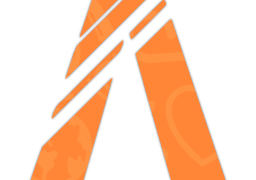
Lambda Menu(Trainer)
FiveMのインストール
FiveMのクライアントをダウンロードしたらわかりやすい場所に移動して起動します。
(例:C:\FiveM\FiveM)
詳しいことはよくわかりませんが、Windows10のアップグレード(Creators Update)を求められるので先にアップグレードしておくことをおすすめします。
FiveM.exeを起動すると、FiveMの導入に必要なファイルをダウンロードし始めます。
これは割と時間がかかるので気長に待っていましょう。
途中でGTA5のゲームフォルダを選択する画面が出てくるので、FiveMで利用するゲームフォルダを選択します。(例:C:\FiveM\GTA5)
(管理者権限が必要な場所だとインストールできないことがあるかも?)
しばらくするとキャッシュをダウンロードするか確認する画面が出てくるので、これも「はい」をクリックしてダウンロードしておきます。
これも割と時間がかかりますが、しばらく待っていると終わります。
キャッシュのダウンロードが終わるとこのようなセキュリティの通知が出ますのでアクセスを許可しておきましょう。
あと、なぜかSocial Clubアカウントの認証を求められるのでこれもちゃちゃっとやっちゃいます。
(これ以降はFiveMでSocial Clubアカウントを使うことはありません。)
ログインすると、いつものGTA5の起動画面のあとに以下のような画面が出てきます。
ここまでくればFiveMの導入は成功です。
意外と簡単でしたね。
Lambda Menuのインストール
これは特に必須でもありませんが、入れておくことでオンラインでも車両の呼び出しやテレポートができるようになりますのでぜひ入れておきましょう。
FiveMをインストールすると、FiveM.exeのあるフォルダに「FiveM Application Data」というフォルダが作られます。
(例:C:\FiveM\FiveM\FiveM Application Data)
その「FiveM Application Data」の中に新しく「plugins」という名前のフォルダを作ります。
(FiveMに対応したMODはこの中に入れて使うのかな?詳しいことは知りません(笑))
先ほどダウンロードした「Lambda Menu」を解凍して、中に入っている「LambdaMenu.asi」を「plugins」フォルダにコピーします。
続いて「lm-config.xml」を「FiveM Application Data」フォルダにコピーします。
(「plugins」ではないので注意)
以上でLambda Menuの導入も完了です。
次は実際にFiveMを使ってみましょう。
FiveMの使い方
操作方法などは通常のGTA5と同じですが、GTAOnlineと比べるとゲームの雰囲気がだいぶ違うのでその辺の解説を少しだけ。
FiveMの起動
FiveMでオンラインをプレイするときは、先ほどの「FiveM.exe」からGTA5を起動します。
起動すると以下のようなホーム画面が現れます。
FiveMのアップデートなどのインフォメーションが書かれていますが、ほとんど参考になったことがありません(笑)
「Settings」を開くと名前の変更ができます。
「Dev Mode」は普通は使用しません。
サーバーの選択
「Servers」タブを選択するとオンラインのサーバー一覧が表示されます。
サーバーの名前には、導入されているMODやどんなプレイをする部屋かが書かれていたりします。
プレイヤーの人数やPINGが表示されているほか、検索フィルターを使ったり、よくアクセスするサーバーをお気に入り登録しておくことも可能です。
サーバーに入る
それでは実際にサーバーに入ってみましょう。
今回は、テキトーに目に入った「Asia Drift」なるサーバーに入ってみました。
サムネイルにカーソルをあわせると▶が表示されるのでそれをクリックします。
(画像は以前のUIですが操作方法は同じです。)
サーバーの接続にはそこそこ時間がかかったりします。
サーバーの接続画面ではこんな感じでサーバーの情報が記載されていることがほとんどです。
サーバーに入ると、サーバーごとに設定された場所にスポーンされます。
サーバーに入った瞬間はテクスチャの読み込みに時間がかかったり、場合によってはずっと落ち続けたりします(笑)
なかなか操作できない場合は、GTA5のメニューを表示してサーバーとの接続を切断してもう一度入り直しましょう。
「Disconnect」でサーバーとの接続を切断できます。
「ゲームを終了」を選択するとFiveMごと終了します。
Lambda Menuを使う
Lambda MenuはFiveM用のTrainer MODdです。
車両を呼び出したりプレイヤーのスキンを変えたりといった一通りのことができます。
ゲーム内でのメニューの呼び出しはF1です。
テンキーの24568で操作します。
ちなみに、F4でマーカーにテレポートできるので非常に便利です。
FiveMの調子が悪い時は
FiveMはどうしても不安定です。
もちろんPCスペックや通信環境といった面に左右される部分も大きいですが、割と原因不明のエラーが頻出します。
しかも、タチが悪いことに再現性が低いエラーだらけなので開発チームですらもエラーの原因をほとんど把握できてなさそうです。
FiveMが不安定になる要因
FiveMが不安定になる一番の要因はユーザーの環境が異なりすぎるという点ではないかと思います。
公式のGTA:Onlineでは、ユーザーのゲームデータがすべて同じ状態(バニラ)になっています。
GTA5のアップデートが強制になっているのはこのためです。
ところが、FiveMの場合、ユーザーがMODを使うことをある程度許容するという前提で開発されています。
そのため、ユーザーによってはLambdaMenuを入れていたり入れていなかったり、クライアント側で車両MODやグラフィックMODを入れていたり、もしくは他のスクリプトを入れていたり、とMOD環境だけでも様々です。
また、サーバーごとにMODの入れ方(resourceのつくり方)が若干異なっていたり、そもそもいろんな目的のサーバーが存在しているため開発チームもその全てに対応できていないというのが現状です。
(特にドリフトサーバーなんかは取り残されている印象があります。)
このような様々な要因が重なることによって、再現性の低いエラーが頻発してしまうという状況になっています。
cacheの再ダウンロードが割と有効
FiveMが起動できなくなったり、どうやってもサーバーに入れなくなった場合に一番有効な解決手段がcacheの再ダウンロードです。
FiveM.App\内にある”cache”フォルダーもしくは”cache.xml”を削除してFiveMを起動することでそれらの再ダウンロードが始まります。
これを試してもダメならば原因はほかの部分にあるということになります。
とりあえず、困ったときはcacheを消してみましょう(笑)
サーバー側のエラーはサーバー側でしか対処できない
FiveMのエラーの中でもクライアント側で起こるエラーであれば自分で対応すればいい話なのですが、サーバー側のエラーの場合はサーバー側でしか対処できません。
サーバーで遊んでいて気になることがあればサーバーの管理者に尋ねてみましょう。
FiveMにグラフィックMODなどを入れる方法
FiveMでもReshadeやNVRを使うことができます。
詳しくはこちらの記事をご覧下さい。

かゆいところに手が届くブログだな~と自画自賛しています(笑)
最後に
一通りFiveMの基本的な部分を紹介していきましたが、ふつうに使う分には特に難しいことはありませんね。
本当にいろいろなサーバーがあって面白いので、オンラインでもMODを使ってみたいという方はぜひFiveMを使ってみてください!